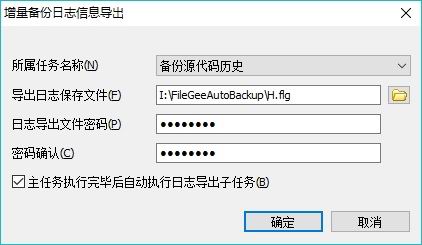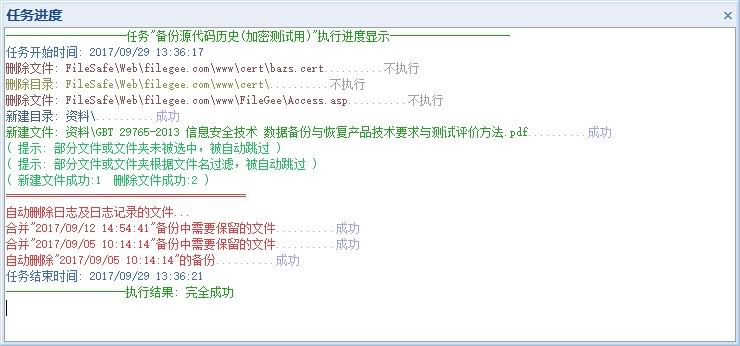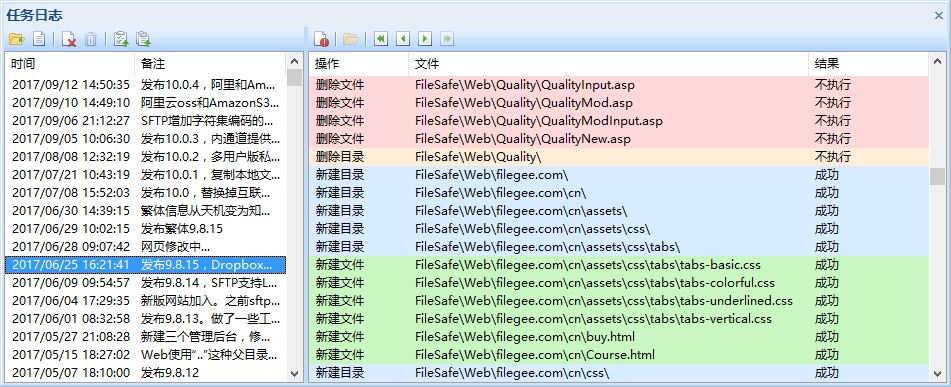多用户版管理端使用操作技巧

FileGee企业文件同步备份管理软件的多用户版管理端主要功能是进行用户身份验证和一些信息的查看,它可以查看所有工作端的设置和任务执行情况。下面小编为您详细解说。

管理端界面操作
管理端界面和信息窗口基本和完整版一样,只是多了一个用户管理窗口如图所示。管理窗口上方四个按钮分别是”新建用户”,”修改用户信息”,”删除用户”,”打开用户云存储所在的文件夹”,窗口中列出了所有用户及用户是否在线的状态。选中某个用户,就能在其它窗口中看到该用户建立的任务和执行日志等信息。并可以通过菜单中的选项查看该用户的其它的一些配置信息。
管理端设置
连接端口是指管理端接受工作端连接的端口。工作端连接时,需要设置一个端口,这个端口必须和管理端这里设置的端口一致。其它的一些选项基本上和完整版中的选项设置一样。
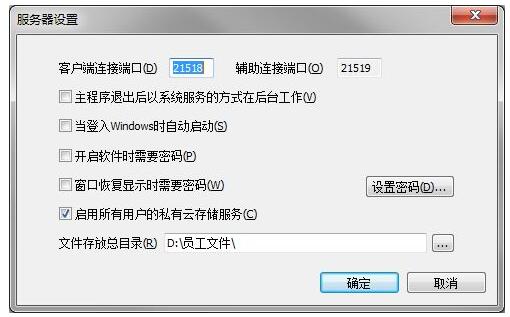
另外,最后一个选项用于管理端为所有用户开启私有云存储服务,详细请参见:如何不通过FTP或者共享路径,通过多用户版内部的私有云存储传输文件?
用户设置管理
多用户版有一个用户管理窗口,用来管理多个用户。这个对话框用来设置用户信息,用户信息包含用户登入服务器的用户名和密码。最后一个选项用于管理端为该用户开启私有云存储服务,允许其上传文件到管理端指定目录或者从中下载文件。
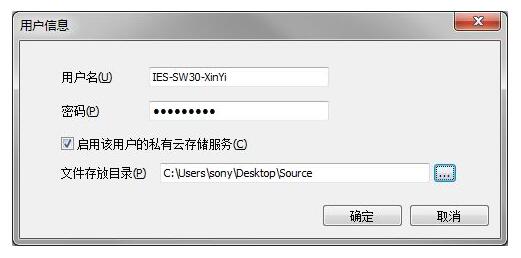
批量执行用户任务
通过这个对话框,您可以在管理端让工作端上的任务执行。在这里选择或输入需要执行任务的用户,并输入属于该用户的任务名称。用户名和任务名都可以包含通配符’‘和’?’,’‘代表若干个字符,’?’代表一个字符。

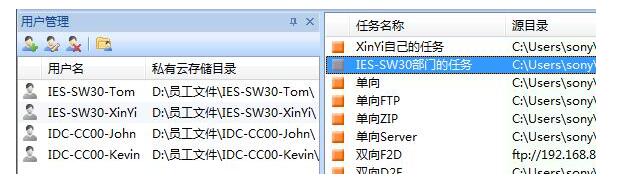
举个例子,如上图五所示,有这些各个部门的用户。当前选中的用户”IES-SW30-XinYi”具有右边这些任务,部门”IES-SW30″的所有用户都具有右边选中的这个任务。现在我们需要通过管理端让部门”IES-SW30″所有用户的这个任务执行一下,我们可以通过最上面的这个对话框,在用户名称栏里输入”IES-SW30-“,任务名称栏里输入”IES-SW30部门的任务”。如果您要让所有用户的所有任务执行一下,只需要在两个名称栏里都填上’‘。
了解更多FileGee企业文件同步备份软件信息,请关注FileGee官方网站:http://cn.filegee.com